소프트웨어 Any Video Converter Ultimate v6.21 사용기
2018.01.07 09:28
동영상 변환 프로그램은 너무나도 많아서 시간 날 때마다 하나씩 사용해보고는 하는데,
이번에는 Any Video Converter Ultimate v6.21 을 사용해보고 간단히 후기를 남겨보고자 합니다.
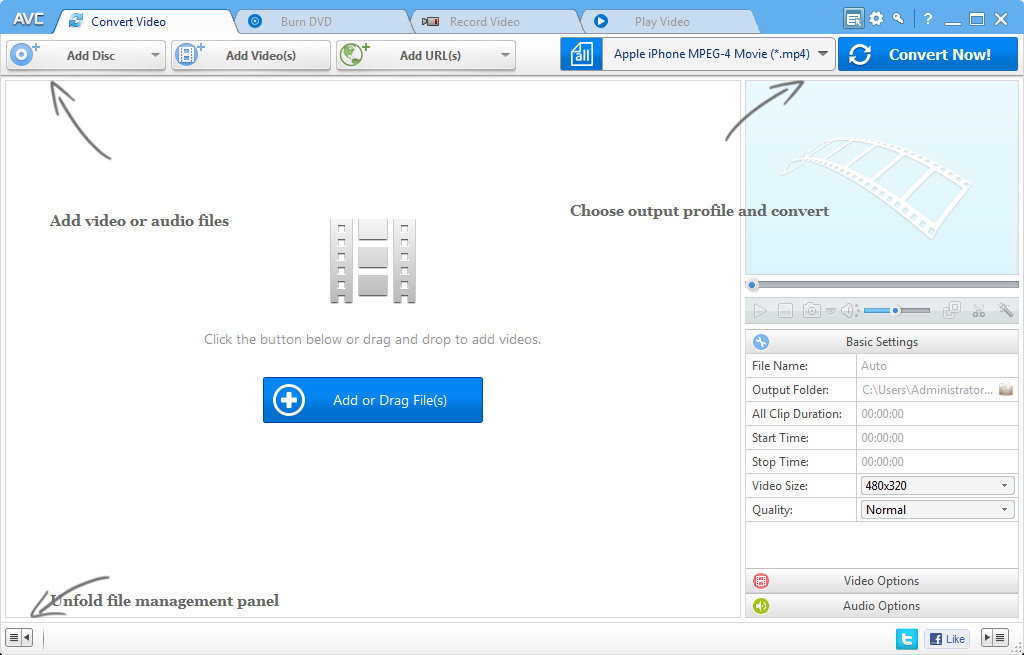 처음 실행하면 보여지는 모습입니다.
처음 실행하면 보여지는 모습입니다.
상단에는 큰 항목으로, 비디오 변환, DVD 굽기, 비디오 녹화, 비디오 실행으로 나뉘는군요.
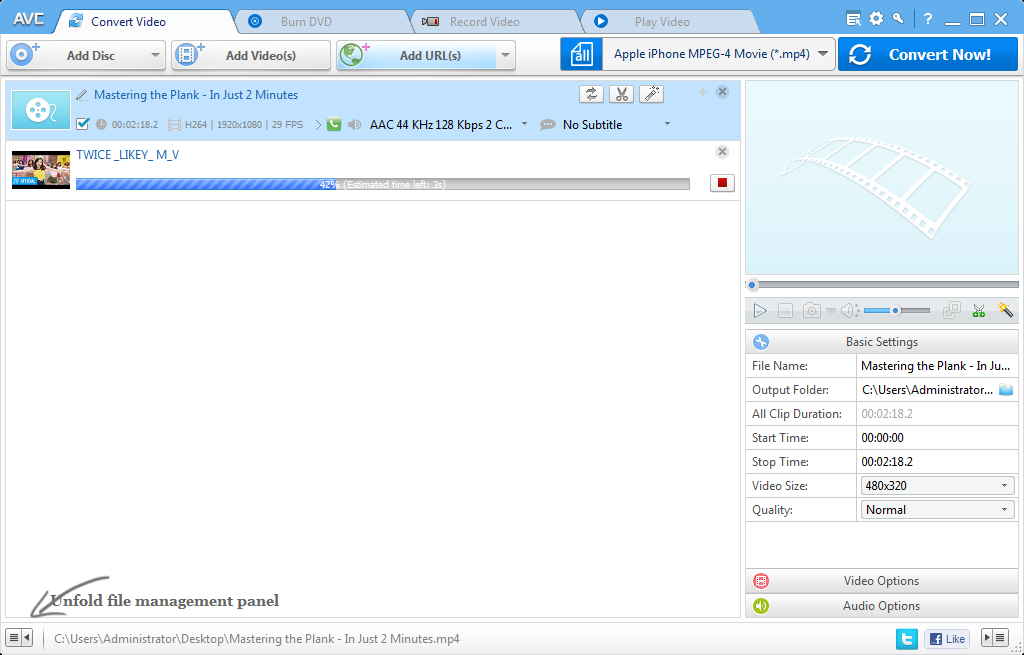
Add Url 기능을 사용해서 유튜브에 올라와있는 영상을 테스트삼아 넣었더니, 자동으로 다운로드하여 변환 항목에 넣어줍니다.
참 편리한 기능이군요.
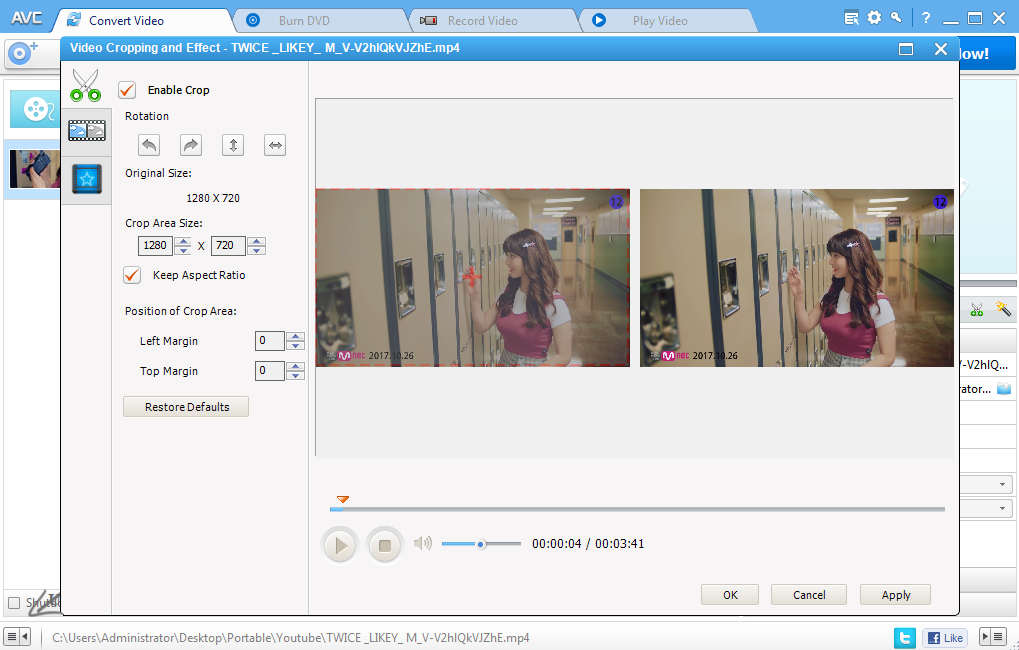
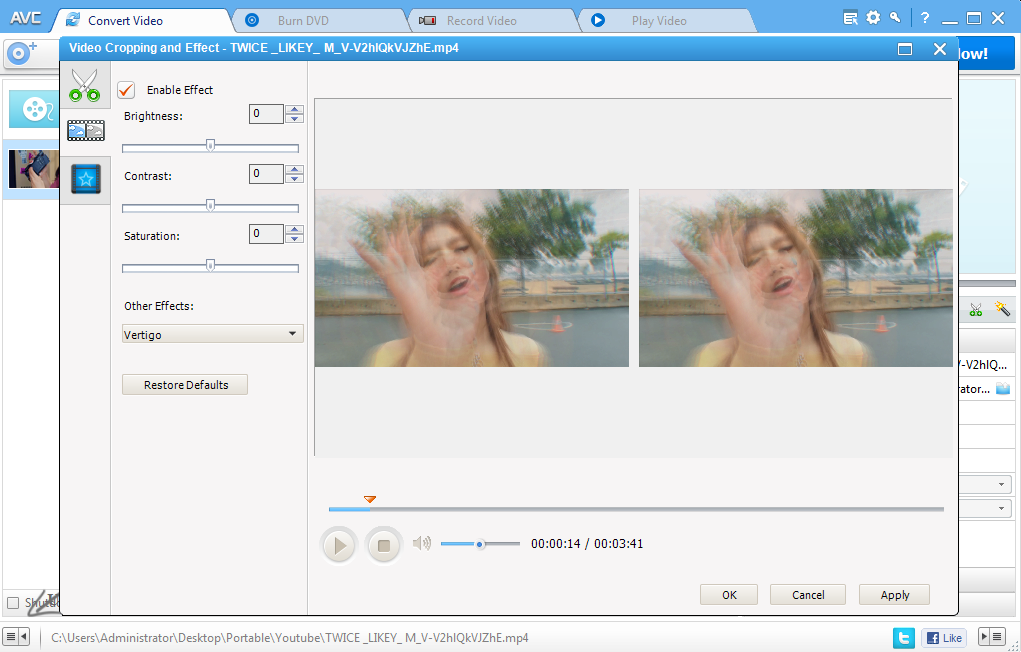
이번에는 가위 표시의 조그만 아이콘을 클릭하면 나오는 편집 화면입니다.
보시다시피, 잘라내기 및 각종 효과를 간단히 넣어서 변환할 수가 있습니다.
또한 별 모양 항목을 보시면 워터마크도 넣을 수가 있죠.
기본적으로 잘 쓰는 기능들을 넣어둬서 편의성을 높였네요.
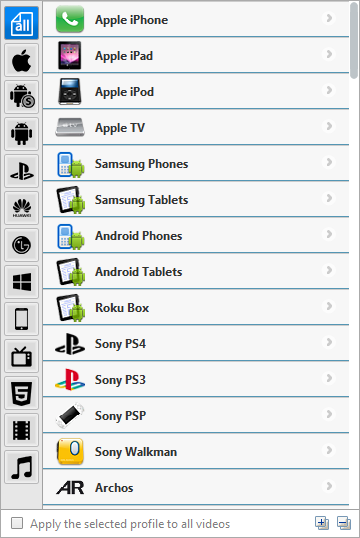
각종 기기들에 변환하여 쉽게 넣을 수 있도록 미리 셋팅된 프리셋 항목입니다.
삼성폰, 엘지폰, 아이폰, 테블릿 등 여러가지 기기에 바로 변환하여 넣을 수 있도록 편의성이 매우 좋습니다.
인코딩은 설정값에 따라 좀 다른데, 우측에 보이는 비디오 옵션에서 줄 수가 있습니다.
제일 많이 쓰는 x264, mpeg4, xvid 로 변환할 수가 있고 비트레이트 수치를 따로 줄 수도 있게 되어 있습니다.
아래 스샷은 스킨을 다크로 바꿨습니다.
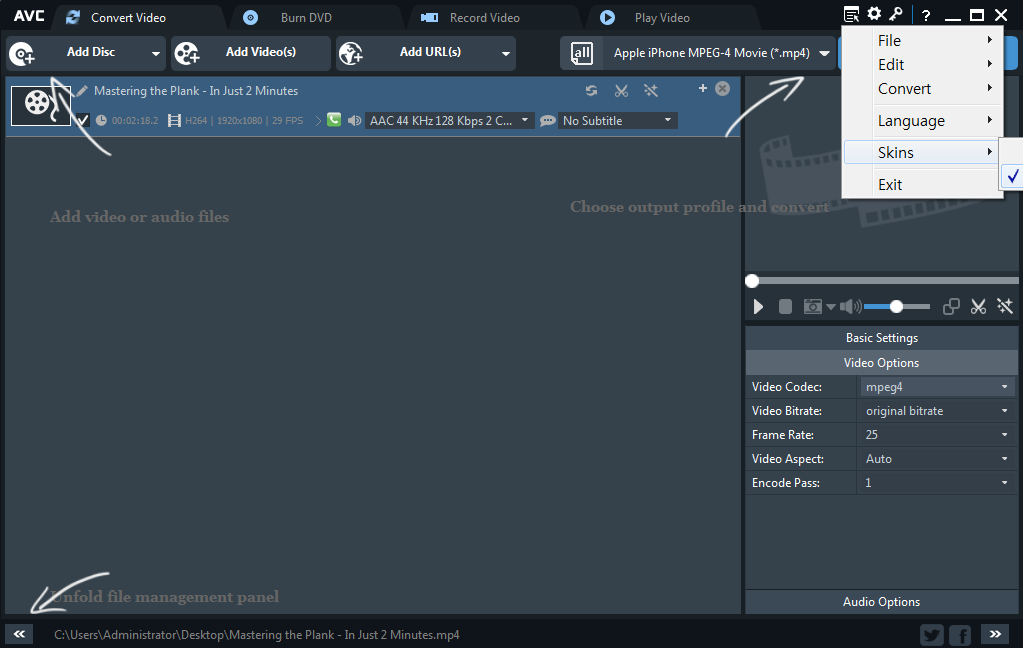
복잡한 게 싫고 간단하게 잘 사용하는 것들로 변환하고자 하시는 분들이나 영상 변환에 어려움을 겪으시는 분들은 매우 편리한 툴인 거 같습니다.
설정된 프리셋과 선택항목들이 주로 많이 쓰는 인코딩 값들로 선택할 수 있게끔 되어 있어 누구나 평균 이상의 변환 결과를 가질 수 있도록 한 점은
높이 살만 하군요.
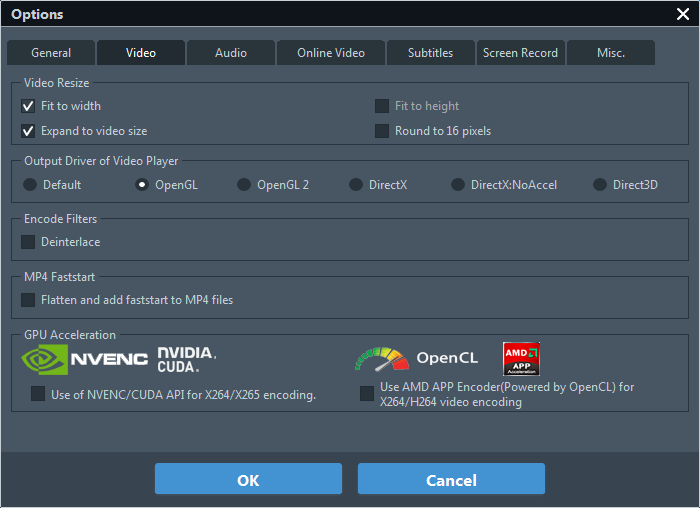
톱니바퀴 모양을 눌러 옵션 항목 중 비디오 항목에 들여다 본 모습입니다.
GPU 가속 기능도 지원하는군요.^^
이상 짧은 후기를 마치도록 하겠습니다.
단점은, 변환 시 지원하는 코덱이 앞서 설명한 3개 (x264, mpeg4, xvid) 밖에 안된다는 점이군요.
혹시나 싶어 K-Lite_Codec_Pack 을 설치해보았지만, 외부코덱을 활용할 수는 없었습니다.
한글화해서 사용한다면 좋은 변환 프로그램으로 활용도가 높을 거 같군요.

수고하셨습니다.
소중한 사용기 잘 보았습니다.